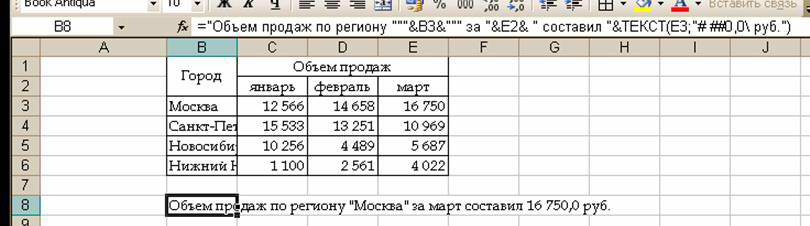Алексей Шмуйлович
Как извлечь корень n-ной степени с помощью Excel?
Извлечение корня n-ной степени эквивалентно возведению в степень 1/n.
Например, чтобы извлечь корень квадратный из числа, расположенного в ячейке А1 введите формулу:
=A1^0,5
Символ ^ («крышка») в Excel обозначает возведение в степень. Найти его на стандартной клавиатуре можно в английской раскладке над цифрой 6 (Sift+6).
Представления
Параметры отображения и настройки печати можно сохранять в качестве пользовательского представления, чтобы использовать их при необходимости.
Например, Вы готовите в Excel отчеты, содержащие данные за каждый месяц и данные нарастающим итогом с начала года. Каждый месяц Вам приходится скрывать столбцы с данными за предыдущие месяцы, отображать данные за текущий месяц, подстраивать область печати. И все это на нескольких листах. Эти процедуры отнимают массу времени. Тогда представления - инструмент для Вас.
Создайте шаблон отчета, настройте его так, как он должен выглядеть в январе, войдите в меню <Вид - Представления:> и добавьте представление с именем <Январь>. Теперь настройте столбцы, область печати для февраля. Сохраните и такое представление. И так далее. Теперь Вы можете одним щелчком переходить от представления к представлению.
Хранимые установки включают: параметры вывода на экран, размеры и расположение окна на экране, разбиение окон и закрепление областей, активный лист и ячейки, выделенные во время создания представления. Можно также, по желанию, сохранять скрытые строки, скрытые столбцы, установки фильтров и параметры печати.
Представление включает всю книгу целиком. Если лист скрыт до создания представления, то Microsoft Excel скрывает этот лист при переключении в данное представление.
Знак & (амперсанд)
Знак & можно использовать
в формулах ячеек для объединения текстовых строк.
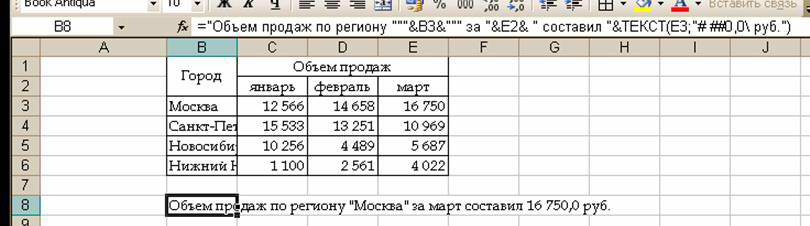
На рисунке Вы видите пример использования амперсанда
в формулах. В ячейкуВ8 введена формула, объединяющая несколько строк текста и значений ячеек (она видна в строке формул).
Аналогичных результатов можно добиться, используя функцию =СЦЕПИТЬ ().
В этом случае в скобках функции следует перечислить все части составного текста, разделив их точками с запятой.
Функция =ТЕКСТ () помогает нам представить результат ячейки Е3
в нужном формате.
Подробности об использовании этой (и любой другой) функции и о шаблонах форматирования числовых значений можно узнать в справке Excel.
Обратите внимание
на то, как в формулу введены кавычки.
Ссылки по теме